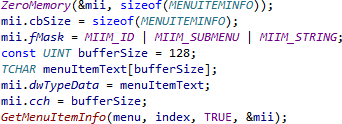Comprender inmediatamente
Da sentido al código complejo, o al que no has tocado en mucho tiempo, con un surtido de ventanas de herramientas, navegadores y campos que proporcionan información donde y cuando la necesitas.
Indicador de columna
Mantén el código dentro de un ancho fijo con un indicador de columna.
Visual Assist muestra el indicador en el borde inferior de la columna que especifiques, en el color que prefieras.

Campo de contexto
Echa un vistazo al campo de contexto de la Barra de Navegación VA para determinar el alcance y la definición del símbolo en curso.
Cuando el cursor está en un símbolo -no en el espacio en blanco- la Barra de Navegación VA asiste a la comprensión del código en lugar de a la navegación. La parte izquierda de la barra es un Campo de Contexto que muestra el alcance del símbolo en curso: global, archivo, clase, método o sentencia.
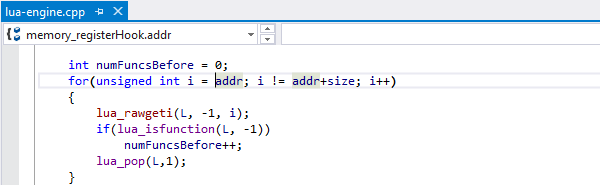
Campo de definición
Echa un vistazo a la parte derecha de la Barra de Navegación VA para determinar la definición del símbolo en curso.
Cuando la parte izquierda de la Barra de Navegación VA visualiza el contexto, la parte derecha visualiza la definición del símbolo en curso. El campo de definición se convierte en un desplegable cuando el símbolo en curso está sobrecargado. Descifra los símbolos utilizando los campos de Contexto y Definición sin esperar a la Información Rápida ni moverse de su posición actual.
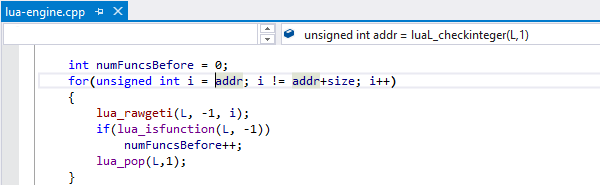
Mejora de la coloración de la sintaxis
Lee y depura el código más rápidamente visualizándolo con colores más significativos.
Amplía el coloreado básico del IDE y entiende tu propio código y el heredado de forma más rápida y precisa. Visual Assist utiliza las definiciones de los símbolos y el contexto para dar más significado al color. Aplica el color a las clases, variables, macros del preprocesador, miembros de enum, métodos y espacios de nombres.
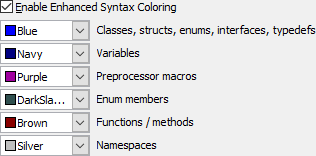
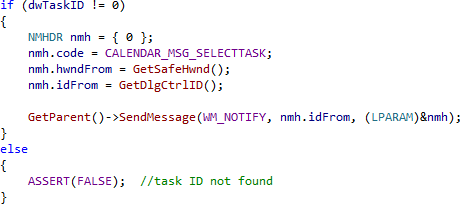
Aplica las mejoras de coloración a numerosas ventanas del IDE, incluyendo los cuadros de lista de miembros y su información sobre herramientas.

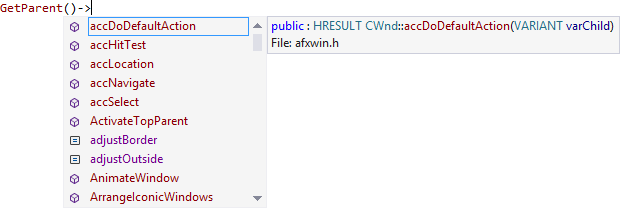
Resalta Resultados de Find
En Visual Studio 2010 y anteriores, localiza rápidamente todos los resultados del comando Find en curso.
El resaltado se produce en todas las ventanas del editor de texto y de salida, en toda la solución.
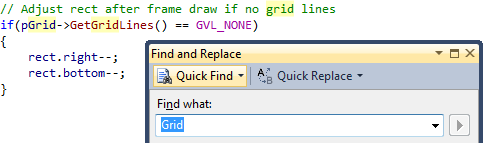
Resaltar palabras coincidentes
Resalta automáticamente las palabras que coinciden con el "símbolo" del signo de intercalación a medida que te desplazas por las cadenas y los comentarios.
El resaltado se extiende más allá de la cadena o el comentario a los "símbolos", o palabras, que son idénticos en nombre a la palabra en curso.
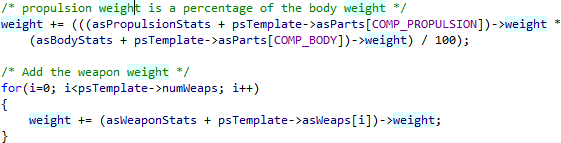
Resaltar las referencias al símbolo debajo del cursor
Resalta automáticamente las referencias al símbolo en el cursor mientras te mueves por tu código.
Utiliza la versión en Visual Assist para diferenciar las referencias de lectura de las de escritura, vee referencias en archivos fuera de un proyecto y obtén una experiencia consistente en todos los IDEs.
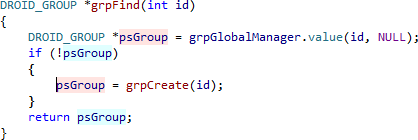
Símbolos locales en negrita
Distingue rápidamente los símbolos locales de los no locales.
Visualiza en negrita los objetos y variables definidos en el archivo en curso, y distingue rápidamente los símbolos locales de los no locales.
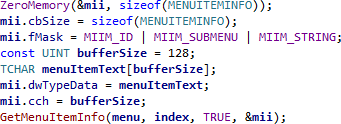
Información sobre los parámetros
Ve información de los parámetros de los métodos, con más frecuencia y con resultados más precisos.
Amplía la información básica de parámetros del IDE para incluir prácticamente todos los métodos y funciones, incluidos los símbolos de las bibliotecas del sistema y de terceros.

Impresión en color
Imprima una salida más significativa.
Amplía la capacidad de impresión del IDE con una salida en color que incluya la coloración de sintaxis mejorada de Visual Assist.
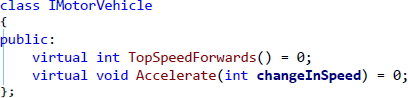
Información rápida
Ve la Información Rápida más a menudo, y con un contenido más completo.
Amplía esta característica básica del IDE a prácticamente todos los métodos, funciones y macros, incluidos los símbolos de las bibliotecas de terceros. Visual Assist incluye comentarios extraídos de los archivos de cabecera y de los archivos fuente en la información rápida.
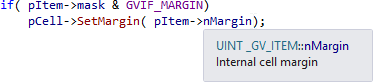
Símbolos del sistema en cursiva
Muestra los símbolos del sistema en cursiva para saber cuándo estás haciendo referencia a un símbolo que ha sido anulado.
Haz referencia a un símbolo de un sistema o de una biblioteca de terceros y Visual Assist mostrará el símbolo en cursiva si no ha sido anulado. Escribe código y confía en la cursiva para estar seguro de que los métodos se comportan como están documentados. Examina el código heredado y si un símbolo esperado no está en cursiva, sabrás inmediatamente que existe un método anulado.